Windows Photo Viewer är inte aktiverat som standard i Windows 11
- Även om du kan använda den gamla Windows Photo Viewer på din Windows 11-dator, kan du ibland stöta på fel som inte tillräckligt med minnesfel utan bild på skärmen.
- Felmeddelandet lyder, Windows Photo Viewer kan inte visa den här bilden eftersom det kanske inte finns tillräckligt med minne tillgängligt på din dator.
- Detta kan vara relaterat till ett problem med lågt RAM-minne, dock föråldrade grafikdrivrutiner, felaktiga färghanteringsinställningar, etc.

XINSTALLERA GENOM ATT KLICKA PÅ LADDA FILEN
- Ladda ner Fortect och installera det på din PC.
- Starta verktygets skanningsprocess för att leta efter korrupta filer som är källan till ditt problem.
- Högerklicka på Starta reparation så att verktyget kunde starta fixeringsalgoritmen.
- Fortect har laddats ner av 0 läsare denna månad.
Om du fortfarande använder Windows Photo Viewer på Windows 11 kanske det ibland inte visar några bilder och du ser ett meddelande som säger att det inte finns tillräckligt med minne.
I ett sådant fall har vi en lista med rekommendationer om bästa Photo Viewer-programvaran för Windows 10/11 i vårt detaljerade inlägg här.
Varför säger Windows Photo Viewer att det inte finns tillräckligt med minne?
Om du stöter på att Windows Photo Wiewer inte har tillräckligt med minne, kan det bero på följande orsaker:
- Skadade systemfiler – det kan vara möjligt att systemfiler är skadade eller skadade och sluta fungera som de ska.
- Om appen inte stöder fotoformatet – Om fotot inte är i filformaten BMP, JPEG, JPEG XR, PNG, ICO, GIF och TIFF visas det inte.
- Föråldrad appversion – Chansen är stor att Windows Photo Viewer är inte uppdaterad till den senaste versionen.
- Bildfilen är för stor – Bildfilen kommer inte att öppnas om den är större än 100 megapixlar.
- Felaktiga skärminställningar – Om färghanteringsinställningarna inte har valts korrekt.
- Ett problem med Windows Photo Viewer – Det kan vara ett fel med själva appen.
- Föråldrade grafikdrivrutiner – Det kan vara möjligt att grafikdrivrutiner inte har uppdaterats på ett tag.
- Väntande Windows-uppdateringar – Om det finns några väntande Windows-uppdateringar som väntar på att installeras.
Vi har dock några lösningar som kan hjälpa dig att fixa problemet med att Windows Photo Viewer inte har tillräckligt med minne.
Hur fixar jag minnesfel i Windows Photo Viewer?
Innan du fortsätter med nedanstående metoder, se till att utföra några preliminära kontroller och detta kan hjälpa dig att lösa problemet ibland:
- Starta om din PC.
- Använd en offline antivirus för att söka efter skadlig programvara.
- Kontrollera att alla kablar är ordentligt anslutna till sina portar.
- Ta bort eventuella externa monitorer som kan störa appen.
- Försök att använda en annan bildskärm eller extern bildskärm.
Om du har gått till dessa förutsättningar, låt oss börja felsöka det här problemet med hjälp av lösningarna nedan.
1. Kör SFC/DISM-kommandon
- tryck på Vinna + R tangenterna samtidigt för att starta Springa konsol, typ cmdoch tryck på Ctrl + Flytta + Stiga på nycklar tillsammans.
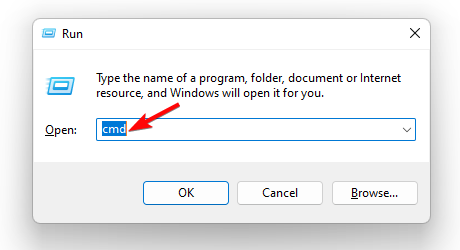
- I det förhöjda Kommandotolken fönster som öppnas, kör kommandona nedan efter varandra och tryck Stiga på efter var och en:
DISM.exe /Online /Cleanup-image /ScanhealthDISM.exe /Online /Cleanup-image /Restorehealth-
DISM.exe /online /cleanup-image /startcomponentcleanup
- Processen tar ett tag, så vänta tills den är över och du ser framgångsmeddelandet. Kör sedan kommandot nedan och tryck Stiga på:
sfc / scannow
Vänta tålmodigt tills SFC-skanningsprocessen är över och du ser framgångsmeddelandet. Starta nu om din dator och kontrollera om du ser samma fel med Windows Photo Viewer.
Alternativt kan du också använda bästa reparationsverktygen för Windows 11 som vi rekommenderar för att fixa skadade eller korrupta systemfiler och mer.
2. Ändra inställningarna för färghantering
- För att öppna Springa konsolen, tryck på Vinna + R nycklar tillsammans, skriv in färgcpl, och slå Stiga på.

- I den Färghantering fönstret, välj den primära monitorn från rullgardinsmenyn, eller så kan du också klicka på identifiera monitorer knappen nedan.

- Markera nu rutan bredvid Använd mina inställningar för den här enhetenoch välj profilnamnet under Profil kopplad till den här enheten sektion. Klicka på Avlägsna.

- Om det inte finns något profilnamn, klicka på Profil knappen längst ner till höger och välj Återställ mina inställningar till systemets standardinställningar.

- Gå nu till Avancerad fliken och ändra alla inställningar till Systemfel.

Starta nu om din dator och kontrollera om det är Windows fotovisare som visar en bild eller fortfarande visar inte tillräckligt minnesfel.
- 10 bästa fotovisarprogramvaran för Windows 10/11 [2022 Guide]
- 5+ bästa fotovisarapplikationer för Windows 11
- FIX: Windows 11 Color Management fungerar inte
3. Reparera/återställ Windows Photos Viewer
- tryck på Vinna + jag tangenterna tillsammans för att starta Windows inställningar, Välj Appar, och klicka sedan på Appar och funktioner.

- Leta efter Microsoft Foton, klicka på de tre prickarna bredvid och klicka på Avancerade alternativ.

- Gå sedan till Återställa och klicka på Reparera för att starta processen. Du kan också välja Återställa för att återställa datorn.
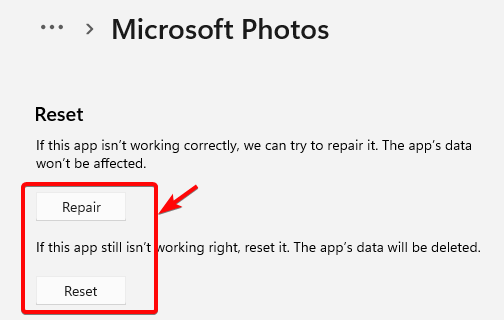
När återställnings-/reparationsprocessen är över startar din dator om automatiskt och du kan kontrollera om Windows Photo Viewer visar bilder nu.
Experttips:
SPONSRAD
Vissa PC-problem är svåra att ta itu med, särskilt när det kommer till saknade eller skadade systemfiler och arkiv i din Windows.
Se till att använda ett dedikerat verktyg, som t.ex Fortect, som kommer att skanna och ersätta dina trasiga filer med deras nya versioner från dess arkiv.
Men, om det är det Windows 11s fotoapp som inte fungerar, kan du följa vårt inlägg för några snabba lösningar.
4. Få uppdateringar i Microsoft Store
- Gå till Windows-sökning, leta efter Microsoft Store, och klicka på resultatet för att öppna Lagra.

- Klicka på Bibliotek till vänster och nästa, klicka på Få uppdateringar uppe till höger.

- Det kommer att ladda ner och uppdatera apparna automatiskt, inklusive Lagra sig.
Starta om din dator nu och detta borde fixa det inte tillräckligt minnesfel i Windows Photo Viewer.
5. Installera eventuella väntande Windows-uppdateringar
- Öppna Windows inställningar genom att trycka på Vinna + jag nycklar samtidigt.
- Klicka på Windows-uppdateringar till vänster och välj sedan Sök efter uppdateringar.

- Windows kommer att visa alla väntande uppdateringar nedan. Klicka på Ladda ner och installera för att ladda ner uppdateringen.

När du är klar, starta om din dator för att slutföra installerar uppdateringen. Windows Photo Viewer bör nu visa bilderna.
Hur aktiverar jag Windows Photo Viewer i Windows 11?
Windows Photo Viewer är inte längre en del av Windows 11 och inte heller Windows 10 för den delen.
Men om du fortfarande vill använda den kan du aktivera Windows Photo Viewer på din Windows 11-dator genom att följa stegen nedan.
- Öppen Anteckningsblock, och kopiera och klistra in koden som visas nedan (efter stegen).
- Klicka sedan på Fil och välj Spara som.

- Spara filen som en .reg-fil, namnge den Aktivera Windows Photo Viewer.regoch välj Alla filer som Spara som typ.
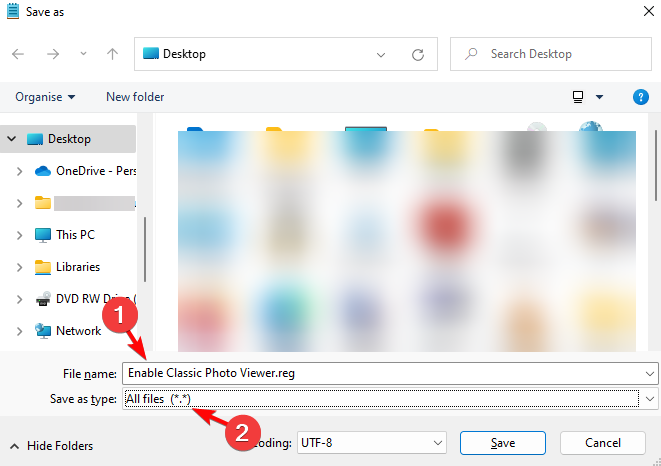
- Dubbelklicka nu på Aktivera Classic Photo Viewer.reg fil, och klicka på i varningsmeddelandet Ja.
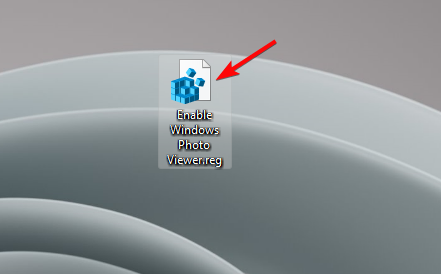
- Du kommer nu att se en bekräftelseprompt om att registerposterna har lagts till. Tryck OK.

- Högerklicka nu på bilden, välj Öppna med, och klicka på Windows Photo Viewer i menyn.
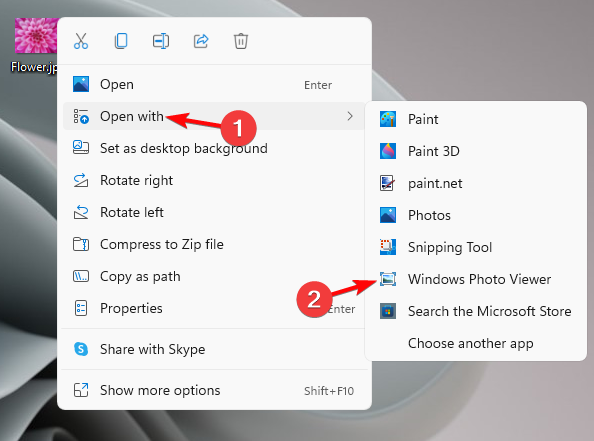
Kopiera och klistra in koden enligt instruktionerna i steg 1 ovan:
Windows Registerredigerare version 5.00 [HKEY_LOCAL_MACHINE\SOFTWARE\Microsoft\Windows Photo Viewer\Capabilities\FileAssociations] ".bmp"="PhotoViewer. FileAssoc. BITMAP" ".dib"="PhotoViewer. FileAssoc. BITMAP" ".jpg"="PhotoViewer. FileAssoc. JPEG" ".jpe"="PhotoViewer. FileAssoc. JPEG" ".jpeg"="PhotoViewer. FileAssoc. JPEG" ".jxr"="PhotoViewer. FileAssoc. JPEG" ".jfif"="PhotoViewer. FileAssoc. JFIF" ".wdp"="PhotoViewer. FileAssoc. WDP" ".png"="PhotoViewer. FileAssoc. PNG" ".gif"="PhotoViewer. FileAssoc. TIFF" ".tiff"="PhotoViewer. FileAssoc. TIFF" ".tif"="PhotoViewer. FileAssoc. TIFF"; Bitmapp [HKEY_LOCAL_MACHINE\SOFTWARE\Klasser\PhotoViewer. FileAssoc. BITMAP] "ImageOptionFlags"=dword: 00000001 "FriendlyTypeName"=hex (2):40,00,25,00,50,00,72,00,6f, 00,67,00,72,00,61,00, 6d,\ 00,46,00,69,00,6c, 00,65,00,73,00,25,00,5c, 00,57,00,69,00,6e, 00,64,00,6f, 00,\ 77,00,73,00,20,00 ,50,00,68,00,6f, 00,74,00,6f, 00,20,00,56,00,69,00,65,00,77,\ 00,65,00,72,00, 5c, 00,50,00,68,00,6f, 00,74,00,6f, 00,56,00,69,00,65,00,77,00,\ 65,00,72,00,2e, 00 ,64,00,6c, 00,6c, 00,2c, 00,2d, 00,33,00,30,00,35,00,36,00,00,\ 00 [HKEY_LOCAL_MACHINE\SOFTWARE\Klasser\PhotoViewer. FileAssoc. BITMAP\DefaultIcon] @="%SystemRoot%\\System32\\imageres.dll,-70" [HKEY_LOCAL_MACHINE\SOFTWARE\Classes\PhotoViewer. FileAssoc. BITMAP\shell] [HKEY_LOCAL_MACHINE\SOFTWARE\Klasser\PhotoViewer. FileAssoc. BITMAP\shell\open] [HKEY_LOCAL_MACHINE\SOFTWARE\Klasser\PhotoViewer. FileAssoc. BITMAP\shell\open\command] @=hex (2):25,00,53,00,79,00,73,00,74,00,65,00,6d, 00,52,00,6f, 00 ,6f, 00,74,00,25,\ 00,5c, 00,53,00,79,00,73,00,74,00,65,00,6d, 00,33,00,32,00,5c, 00,72,00,75,00,\ 6e, 00,64,00,6c, 00,6c, 00,33,00,32,00,2e, 00 ,65,00,78,00,65,00,20,00,22,00,25,\ 00,50,00,72,00,6f, 00,67,00,72,00,61,00, 6d, 00,46,00,69,00,6c, 00,65,00,73,00,\ 25,00,5c, 00,57,00,69,00,6e, 00,64,00,6f, 00 ,77,00,73,00,20,00,50,00,68,00,6f,\ 00,74,00,6f, 00,20,00,56,00,69,00,65,00,77,00,65,00,72,00,5c, 00,50,00,68,00,\ 6f, 00,74,00 ,6f, 00,56,00,69,00,65,00,77,00,65,00,72,00,2e, 00,64,00,6c, 00,6c,\ 00,22,00, 2c, 00,20,00,49,00,6d, 00,61,00,67,00,65,00,56,00,69,00,65,00,77,00,\ 5f, 00,46,00 ,75,00,6c, 00,6c, 00,73,00,63,00,72,00,65,00,65,00,6e, 00,20,00,25,\ 00,31,00, 00,00 [HKEY_LOCAL_MACHINE\SOFTWARE\Klasser\PhotoViewer. FileAssoc. BITMAP\shell\open\DropTarget] "CLSID"="{FFE2A43C-56B9-4bf5-9A79-CC6D4285608A}"; JFIF [HKEY_LOCAL_MACHINE\SOFTWARE\Klasser\PhotoViewer. FileAssoc. JFIF] "EditFlags"=dword: 00010000 "ImageOptionFlags"=dword: 00000001 "FriendlyTypeName"=hex (2):40,00,25,00,50,00,72,00,6f, 00,62,00,7 ,00,61,00,6d,\ 00,46,00,69,00,6c, 00,65,00,73,00,25,00,5c, 00,57,00,69,00,6e, 00,64,00,6f, 00,\ 77,00,73,00,20,00 ,50,00,68,00,6f, 00,74,00,6f, 00,20,00,56,00,69,00,65,00,77,\ 00,65,00,72,00, 5c, 00,50,00,68,00,6f, 00,74,00,6f, 00,56,00,69,00,65,00,77,00,\ 65,00,72,00,2e, 00 ,64,00,6c, 00,6c, 00,2c, 00,2d, 00,33,00,30,00,35,00,35,00,00,\ 00 [HKEY_LOCAL_MACHINE\SOFTWARE\Klasser\PhotoViewer. FileAssoc. JFIF\DefaultIcon] @="%SystemRoot%\\System32\\imageres.dll,-72" [HKEY_LOCAL_MACHINE\SOFTWARE\Classes\PhotoViewer. FileAssoc. JFIF\shell] [HKEY_LOCAL_MACHINE\SOFTWARE\Klasser\PhotoViewer. FileAssoc. JFIF\shell\open] "MuiVerb"=hex (2):40,00,25,00,50,00,72,00,6f, 00,67,00,72,00,61,00,6d, 00 ,46,00,\ 69,00,6c, 00,65,00,73,00,25,00,5c, 00,57,00,69,00,6e, 00,64,00,6f, 00,77,00,73,\ 00,20,00,50,00,68,00,6f, 00,74,00,6f, 00,20,00,56,00 ,69,00,65,00,77,00,65,00,\ 72,00,5c, 00,70,00,68,00,6f, 00,74,00,6f, 00,76,00,69,00,65,00,77,00,65,00,72,\ 00,2e, 00,64,00,6c, 00,6c, 00,2c, 00,2d, 00 ,33,00,30,00,34,00,33,00,00,00 [HKEY_LOCAL_MACHINE\SOFTWARE\Klasser\PhotoViewer. FileAssoc. JFIF\shell\open\command] @=hex (2):25,00,53,00,79,00,73,00,74,00,65,00,6d, 00,52,00,6f, 00 ,6f, 00,74,00,25,\ 00,5c, 00,53,00,79,00,73,00,74,00,65,00,6d, 00,33,00,32,00,5c, 00,72,00,75,00,\ 6e, 00,64,00,6c, 00,6c, 00,33,00,32,00,2e, 00 ,65,00,78,00,65,00,20,00,22,00,25,\ 00,50,00,72,00,6f, 00,67,00,72,00,61,00, 6d, 00,46,00,69,00,6c, 00,65,00,73,00,\ 25,00,5c, 00,57,00,69,00,6e, 00,64,00,6f, 00 ,77,00,73,00,20,00,50,00,68,00,6f,\ 00,74,00,6f, 00,20,00,56,00,69,00,65,00,77,00,65,00,72,00,5c, 00,50,00,68,00,\ 6f, 00,74,00 ,6f, 00,56,00,69,00,65,00,77,00,65,00,72,00,2e, 00,64,00,6c, 00,6c,\ 00,22,00, 2c, 00,20,00,49,00,6d, 00,61,00,67,00,65,00,56,00,69,00,65,00,77,00,\ 5f, 00,46,00 ,75,00,6c, 00,6c, 00,73,00,63,00,72,00,65,00,65,00,6e, 00,20,00,25,\ 00,31,00, 00,00 [HKEY_LOCAL_MACHINE\SOFTWARE\Klasser\PhotoViewer. FileAssoc. JFIF\shell\open\DropTarget] "CLSID"="{FFE2A43C-56B9-4bf5-9A79-CC6D4285608A}"; Jpeg [HKEY_LOCAL_MACHINE\SOFTWARE\Klasser\PhotoViewer. FileAssoc. JPEG] "EditFlags"=dword: 00010000 "ImageOptionFlags"=dword: 00000001 "FriendlyTypeName"=hex (2):40,00,25,00,50,00,72,00,6f, 00,62,00,7 ,00,61,00,6d,\ 00,46,00,69,00,6c, 00,65,00,73,00,25,00,5c, 00,57,00,69,00,6e, 00,64,00,6f, 00,\ 77,00,73,00,20,00 ,50,00,68,00,6f, 00,74,00,6f, 00,20,00,56,00,69,00,65,00,77,\ 00,65,00,72,00, 5c, 00,50,00,68,00,6f, 00,74,00,6f, 00,56,00,69,00,65,00,77,00,\ 65,00,72,00,2e, 00 ,64,00,6c, 00,6c, 00,2c, 00,2d, 00,33,00,30,00,35,00,35,00,00,\ 00 [HKEY_LOCAL_MACHINE\SOFTWARE\Klasser\PhotoViewer. FileAssoc. JPEG\DefaultIcon] @="%SystemRoot%\\System32\\imageres.dll,-72" [HKEY_LOCAL_MACHINE\SOFTWARE\Classes\PhotoViewer. FileAssoc. JPEG\shell] [HKEY_LOCAL_MACHINE\SOFTWARE\Klasser\PhotoViewer. FileAssoc. JPEG\shell\open] "MuiVerb"=hex (2):40,00,25,00,50,00,72,00,6f, 00,67,00,72,00,61,00,6d, 00 ,46,00,\ 69,00,6c, 00,65,00,73,00,25,00,5c, 00,57,00,69,00,6e, 00,64,00,6f, 00,77,00,73,\ 00,20,00,50,00,68,00,6f, 00,74,00,6f, 00,20,00,56,00 ,69,00,65,00,77,00,65,00,\ 72,00,5c, 00,70,00,68,00,6f, 00,74,00,6f, 00,76,00,69,00,65,00,77,00,65,00,72,\ 00,2e, 00,64,00,6c, 00,6c, 00,2c, 00,2d, 00 ,33,00,30,00,34,00,33,00,00,00 [HKEY_LOCAL_MACHINE\SOFTWARE\Klasser\PhotoViewer. FileAssoc. JPEG\shell\open\command] @=hex (2):25,00,53,00,79,00,73,00,74,00,65,00,6d, 00,52,00,6f, 00 ,6f, 00,74,00,25,\ 00,5c, 00,53,00,79,00,73,00,74,00,65,00,6d, 00,33,00,32,00,5c, 00,72,00,75,00,\ 6e, 00,64,00,6c, 00,6c, 00,33,00,32,00,2e, 00 ,65,00,78,00,65,00,20,00,22,00,25,\ 00,50,00,72,00,6f, 00,67,00,72,00,61,00, 6d, 00,46,00,69,00,6c, 00,65,00,73,00,\ 25,00,5c, 00,57,00,69,00,6e, 00,64,00,6f, 00 ,77,00,73,00,20,00,50,00,68,00,6f,\ 00,74,00,6f, 00,20,00,56,00,69,00,65,00,77,00,65,00,72,00,5c, 00,50,00,68,00,\ 6f, 00,74,00 ,6f, 00,56,00,69,00,65,00,77,00,65,00,72,00,2e, 00,64,00,6c, 00,6c,\ 00,22,00, 2c, 00,20,00,49,00,6d, 00,61,00,67,00,65,00,56,00,69,00,65,00,77,00,\ 5f, 00,46,00 ,75,00,6c, 00,6c, 00,73,00,63,00,72,00,65,00,65,00,6e, 00,20,00,25,\ 00,31,00, 00,00 [HKEY_LOCAL_MACHINE\SOFTWARE\Klasser\PhotoViewer. FileAssoc. JPEG\shell\open\DropTarget] "CLSID"="{FFE2A43C-56B9-4bf5-9A79-CC6D4285608A}"; PNG [HKEY_LOCAL_MACHINE\SOFTWARE\Klasser\PhotoViewer. FileAssoc. PNG] "ImageOptionFlags"=dword: 00000001 "FriendlyTypeName"=hex (2):40,00,25,00,50,00,72,00,6f, 00,67,00,72,00,61,00, 6d,\ 00,46,00,69,00,6c, 00,65,00,73,00,25,00,5c, 00,57,00,69,00,6e, 00,64,00,6f, 00,\ 77,00,73,00,20,00,50,00,68,00,6f, 00,74,00 ,6f, 00,20,00,56,00,69,00,65,00,77,\ 00,65,00,72,00,5c, 00,50,00,68,00,6f, 00,74,00,6f, 00,56,00,69,00,65,00,77,00,\ 65,00,72,00,2e, 00,64,00,6c, 00,6c, 00 ,2c, 00,2d, 00,33,00,30,00,35,00,37,00,00,\ 00 [HKEY_LOCAL_MACHINE\SOFTWARE\Klasser\PhotoViewer. FileAssoc. PNG\DefaultIcon] @="%SystemRoot%\\System32\\imageres.dll,-71" [HKEY_LOCAL_MACHINE\SOFTWARE\Classes\PhotoViewer. FileAssoc. PNG\shell] [HKEY_LOCAL_MACHINE\SOFTWARE\Klasser\PhotoViewer. FileAssoc. PNG\shell\open] [HKEY_LOCAL_MACHINE\SOFTWARE\Klasser\PhotoViewer. FileAssoc. PNG\shell\open\command] @=hex (2):25,00,53,00,79,00,73,00,74,00,65,00,6d, 00,52,00,6f, 00 ,6f, 00,74,00,25,\ 00,5c, 00,53,00,79,00,73,00,74,00,65,00,6d, 00,33,00,32,00,5c, 00,72,00,75,00,\ 6e, 00,64,00,6c, 00,6c, 00,33,00,32,00,2e, 00 ,65,00,78,00,65,00,20,00,22,00,25,\ 00,50,00,72,00,6f, 00,67,00,72,00,61,00, 6d, 00,46,00,69,00,6c, 00,65,00,73,00,\ 25,00,5c, 00,57,00,69,00,6e, 00,64,00,6f, 00 ,77,00,73,00,20,00,50,00,68,00,6f,\ 00,74,00,6f, 00,20,00,56,00,69,00,65,00,77,00,65,00,72,00,5c, 00,50,00,68,00,\ 6f, 00,74,00 ,6f, 00,56,00,69,00,65,00,77,00,65,00,72,00,2e, 00,64,00,6c, 00,6c,\ 00,22,00, 2c, 00,20,00,49,00,6d, 00,61,00,67,00,65,00,56,00,69,00,65,00,77,00,\ 5f, 00,46,00 ,75,00,6c, 00,6c, 00,73,00,63,00,72,00,65,00,65,00,6e, 00,20,00,25,\ 00,31,00, 00,00 [HKEY_LOCAL_MACHINE\SOFTWARE\Klasser\PhotoViewer. FileAssoc. PNG\shell\open\DropTarget] "CLSID"="{FFE2A43C-56B9-4bf5-9A79-CC6D4285608A}"; WDP [HKEY_LOCAL_MACHINE\SOFTWARE\Klasser\PhotoViewer. FileAssoc. WDP] "EditFlags"=dword: 00010000 "ImageOptionFlags"=dword: 00000001 [HKEY_LOCAL_MACHINE\SOFTWARE\Classes\PhotoViewer. FileAssoc. WDP\DefaultIcon] @="%SystemRoot%\\System32\\wmphoto.dll,-400" [HKEY_LOCAL_MACHINE\SOFTWARE\Classes\PhotoViewer. FileAssoc. WDP\shell] [HKEY_LOCAL_MACHINE\SOFTWARE\Klasser\PhotoViewer. FileAssoc. WDP\shell\open] "MuiVerb"=hex (2):40,00,25,00,50,00,72,00,6f, 00,67,00,72,00,61,00,6d, 00 ,46,00,\ 69,00,6c, 00,65,00,73,00,25,00,5c, 00,57,00,69,00,6e, 00,64,00,6f, 00,77,00,73,\ 00,20,00,50,00,68,00,6f, 00,74,00,6f, 00,20,00,56,00 ,69,00,65,00,77,00,65,00,\ 72,00,5c, 00,70,00,68,00,6f, 00,74,00,6f, 00,76,00,69,00,65,00,77,00,65,00,72,\ 00,2e, 00,64,00,6c, 00,6c, 00,2c, 00,2d, 00 ,33,00,30,00,34,00,33,00,00,00 [HKEY_LOCAL_MACHINE\SOFTWARE\Klasser\PhotoViewer. FileAssoc. WDP\shell\open\command] @=hex (2):25,00,53,00,79,00,73,00,74,00,65,00,6d, 00,52,00,6f, 00 ,6f, 00,74,00,25,\ 00,5c, 00,53,00,79,00,73,00,74,00,65,00,6d, 00,33,00,32,00,5c, 00,72,00,75,00,\ 6e, 00,64,00,6c, 00,6c, 00,33,00,32,00,2e, 00 ,65,00,78,00,65,00,20,00,22,00,25,\ 00,50,00,72,00,6f, 00,67,00,72,00,61,00, 6d, 00,46,00,69,00,6c, 00,65,00,73,00,\ 25,00,5c, 00,57,00,69,00,6e, 00,64,00,6f, 00 ,77,00,73,00,20,00,50,00,68,00,6f,\ 00,74,00,6f, 00,20,00,56,00,69,00,65,00,77,00,65,00,72,00,5c, 00,50,00,68,00,\ 6f, 00,74,00 ,6f, 00,56,00,69,00,65,00,77,00,65,00,72,00,2e, 00,64,00,6c, 00,6c,\ 00,22,00, 2c, 00,20,00,49,00,6d, 00,61,00,67,00,65,00,56,00,69,00,65,00,77,00,\ 5f, 00,46,00 ,75,00,6c, 00,6c, 00,73,00,63,00,72,00,65,00,65,00,6e, 00,20,00,25,\ 00,31,00, 00,00 [HKEY_LOCAL_MACHINE\SOFTWARE\Klasser\PhotoViewer. FileAssoc. WDP\shell\open\DropTarget] "CLSID"="{FFE2A43C-56B9-4bf5-9A79-CC6D4285608A}"Om du är det går inte att öppna JPG-filer i Windows 11, kan du följa lösningarna i vårt detaljerade inlägg här.
Alternativt kan du också besöka tillverkarens webbplats och ladda ner och installera den senaste versionen till uppdatera grafikdrivrutinerna.
Samtidigt kan du också reparera och återställ de skadade systemfilerna med hjälp av systemfilskontrollen eller SFC/DISM-verktyget.
Om du har några andra frågor relaterade till Windows fotovisare, låt oss veta det i kommentarsfältet nedan.
Har du fortfarande problem?
SPONSRAD
Om förslagen ovan inte har löst ditt problem kan din dator uppleva allvarligare Windows-problem. Vi föreslår att du väljer en allt-i-ett-lösning som Fortect för att lösa problem effektivt. Efter installationen klickar du bara på Visa&fix och tryck sedan på Starta reparation.
![Maskinvaruproblem upptäcktes [Memory Diagnostic Fix]](/f/9e9c8c7a910b60665378d9c84e502916.png?width=300&height=460)

